
Harry James
0
3155
659
Es hora de darle a su sistema Windows 10 una nueva mano de pintura. Le mostraremos cómo cambiar los colores utilizados en todos los aspectos de su computadora, desde barras de menú y bordes, hasta botones y sombras paralelas..
En el pasado, le mostramos cómo cambiar el color del símbolo del sistema Cómo cambiar los colores del símbolo del sistema en Windows Cómo cambiar los colores del símbolo del sistema en Windows El símbolo del sistema en Windows es negro de forma predeterminada, pero no lo hace. ¡tiene que ser! y puedes esperar consejos aún más únicos y de nicho aquí. Puede eliminar todos los colores predeterminados y crear su propio tema por completo.
Si tiene su propia sugerencia de cambio de color para compartir, asegúrese de informarnos en la sección de comentarios a continuación.
1. Colores de acento
Una de las formas más simples y rápidas de agregar algo de chispa a Windows 10 es seleccionando un color de acento. Para hacer esto, presione Tecla de Windows + I para abrir Configuración y navegar a Personalización> Colores.
Aquí puede establecer un color específico para usar, ya sea seleccionando un Color de Windows, una Color personalizado, o marcando Elige automáticamente un color de acento de mi fondo.
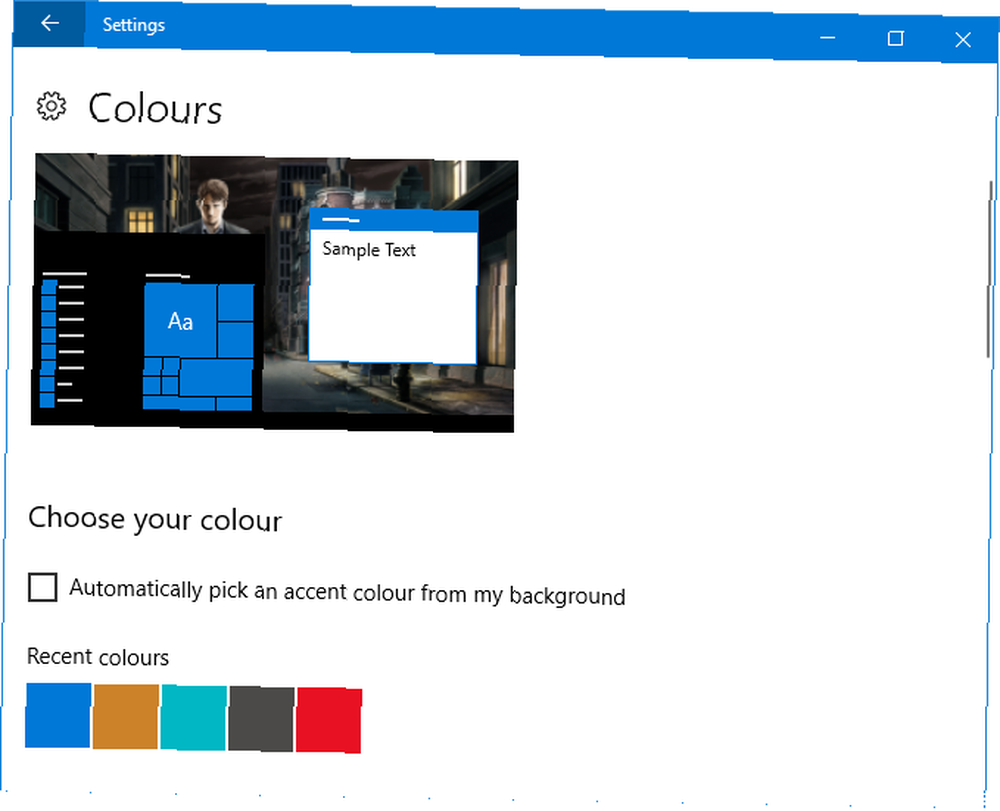
Esto cambiará el color de elementos como los elementos del menú, los bordes de las ventanas y los resaltados de la barra de tareas. También puede agregar su color elegido a áreas adicionales marcando Inicio, barra de tareas y centro de acción y Barras de título.
2. Sincronizador de color
Estamos en camino de hacer que Windows sea más colorido, pero probablemente hayas notado que el color de acento no ha cambiado en todas partes. Esto se debe a que la función solo realiza cambios específicos en las aplicaciones de la Plataforma universal de Windows. Las 10 mejores aplicaciones de Windows por las que vale la pena pagar. Hemos compilado 10 aplicaciones de escritorio y de la Tienda Windows que realmente se ganan la vida. (básicamente aplicaciones modernas) mientras que los programas de escritorio tradicionales usarán un color predeterminado.
El programa Accent Color Synchronizer puede cambiar esto. Descárguelo del sitio web oficial y ejecute el programa. Cambiar a Modo avanzado. Ahora puede marcar qué elementos desea cambiar y hacer clic en los colores para cambiarlo a otra cosa. Por defecto, tomará lo que haya configurado en el área de Configuración de Windows.
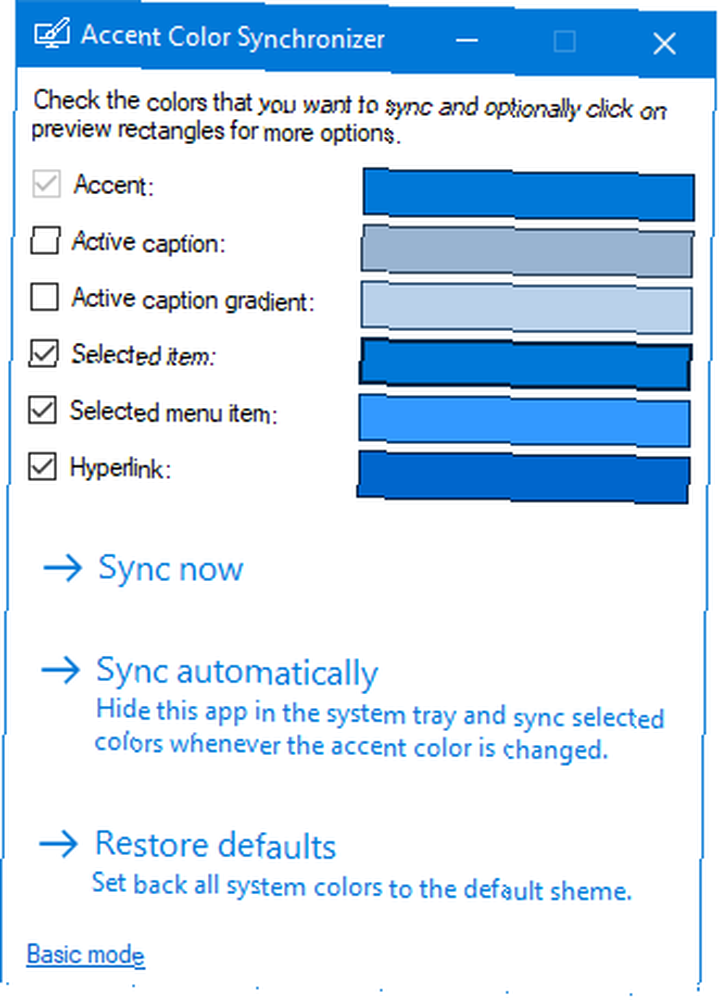
Entonces tienes tres opciones. Seleccionar Sincronizar ahora para aplicar estos cambios en todo el sistema de forma única, Sincronizar automáticamente para que los cambios surtan efecto cada vez que cambie su color de acento, y Restaurar los valores predeterminados para revertir cualquier cambio realizado por el programa.
3. Panel de color clásico
Sigamos con el color. Hay más para personalizar y un programa llamado Classic Color Panel puede ayudar. Esta es una utilidad liviana que le permite cambiar los colores de una gran cantidad de elementos de Windows, como texto de botones, sombras, barras de menú, bordes y mucho más. Para comenzar, dirígete al sitio web oficial, descarga la herramienta y ejecútala..
En su primer lanzamiento, tendrá la opción de crear una copia de seguridad de sus colores predeterminados actuales. Definitivamente, debe hacer esto porque le permitirá retroceder si no le gusta nada, cambie 3 formas de degradar Windows 10 y retroceder a Windows 7 u 8.1 indefinidamente 3 formas de degradar Windows 10 y revertir a Windows 7 u 8.1 indefinidamente Se actualizó a Windows 10 para asegurar una copia gratuita o se actualizó a la fuerza. Compartimos tres trucos que lo ayudarán a bajar de categoría ahora o más tarde y a salvarlo si falla su actualización. , que puede restaurar haciendo clic Defecto una vez en el programa.
Para comenzar, haga clic en >>> para expandir la ventana y ver todas las opciones disponibles:
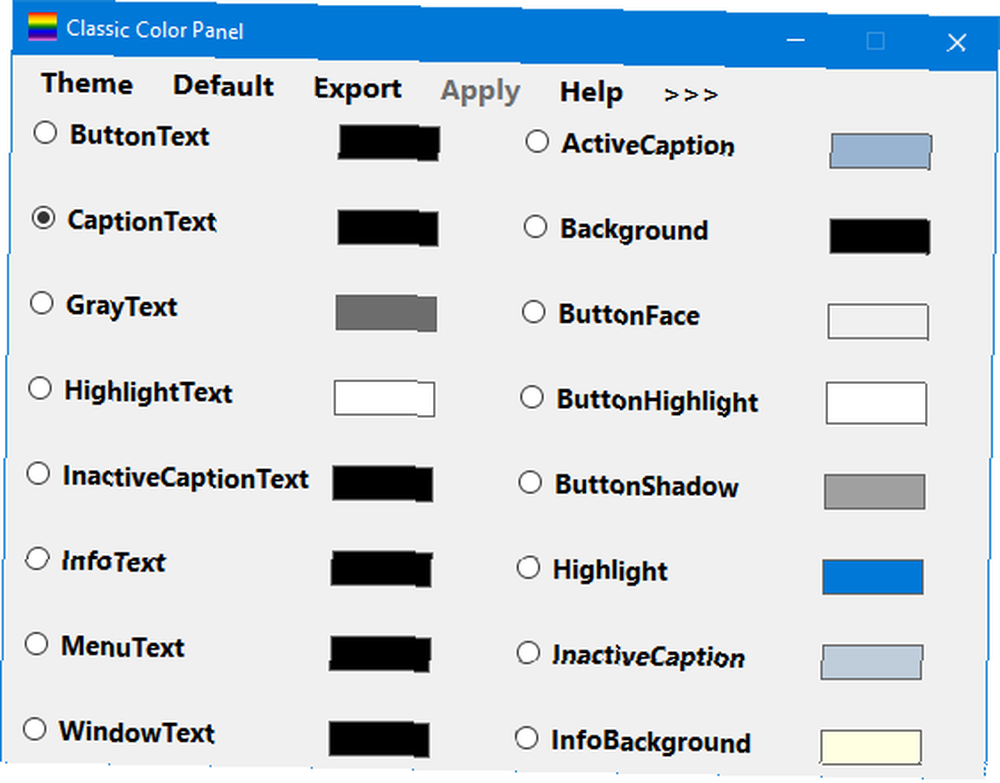
Para hacer un cambio, simplemente haga clic en un panel de color, elija un color y luego haga clic en Okay. Puede pasar el cursor sobre algún texto para ver información sobre herramientas de información si no está seguro de qué elemento es. Es posible que deba cerrar sesión y volver a iniciarla para que algunos de los cambios surtan efecto.
4. Nombres coloridos de archivos cifrados o comprimidos
En este momento, su sistema debería verse súper colorido, pero hay otro pequeño ajuste para aplicar. Esto hará que los nombres de los archivos encriptados se vuelvan verdes y sus archivos comprimidos en azul.
Primero, abra el Explorador de archivos con Tecla de Windows + E y navegue a la carpeta a la que desea aplicar los cambios. Haga clic en el Ver pestaña en la cinta y haga clic Opciones. En la nueva ventana, haga clic en Ver pestaña, desplácese hacia abajo en la lista y marque Mostrar archivos NTFS cifrados o comprimidos en color.
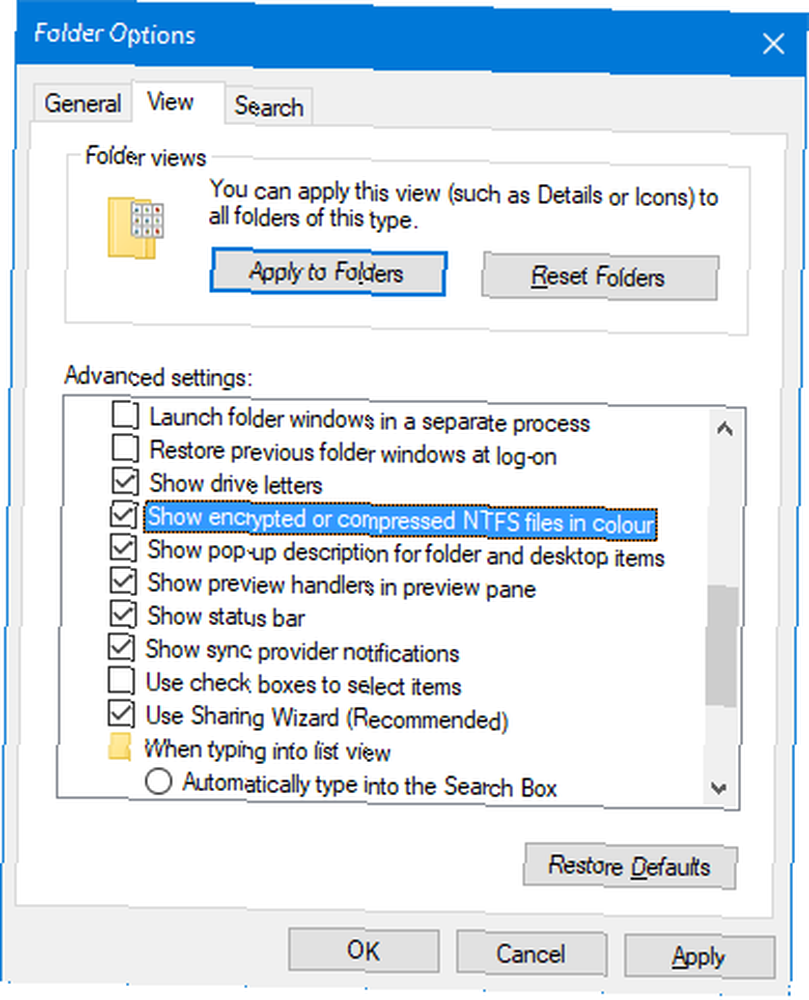
Puedes hacer clic Aplicar a carpetas para aplicar sus cambios a todas las carpetas del mismo tipo. Alternativamente, para mantenerlo solo en la carpeta que está editando, haga clic en Okay.
5. Modo oscuro
Si ha tenido suficiente color de luz y desea pulsar el interruptor, parece que el Modo oscuro es para usted Modo oscuro vs. Luz nocturna: ¿cuál debe usar en Windows 10? Modo oscuro frente a luz nocturna: ¿cuál debe usar en Windows 10? Night Light, una nueva característica de Windows 10, le permite reducir la cantidad de luz azul emitida por su pantalla. ¿En qué se diferencia del modo oscuro y cuál debería usar?? .
Para la mayoría de las aplicaciones modernas de Windows, el uso del modo oscuro cambiará el fondo de blanco a negro. También cambiará el color de la fuente de negro a blanco, de lo contrario no podría leer nada!
Para habilitar esto, presione Tecla de Windows + I para abrir la configuración. Navegar a Personalización> Colores y debajo Elige tu modo de aplicación predeterminado seleccionar Oscuro. El cambio se aplicará al instante..
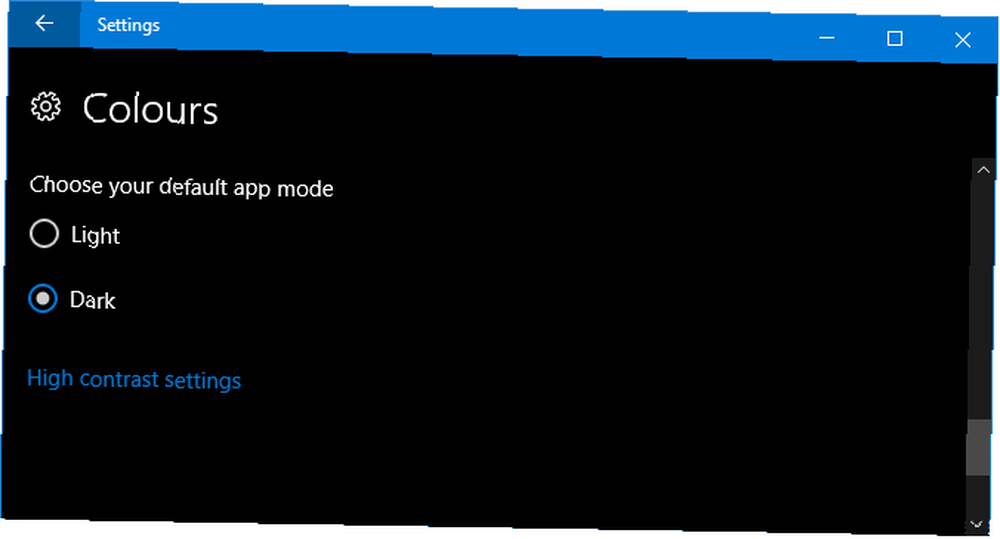
Si esto no es lo suficientemente bueno para usted y desea correr aún más lejos de la luz, vea nuestros consejos sobre cómo hacer que Windows 10 sea aún más oscuro ¿Prefiere Temas oscuros? 7 consejos para hacer que su escritorio de Windows sea aún más oscuro ¿Prefiere temas oscuros? 7 consejos para hacer que su escritorio de Windows sea aún más oscuro Los colores oscuros pueden ayudar con la fatiga visual y también son elegantes. Un tema oscuro de Windows es un buen comienzo. Te mostramos cómo hacer que tu escritorio de Windows sea lo más oscuro posible. .
Alegremente colorido
Si estaba cansado de los colores predeterminados de Windows, entonces esperamos que nuestra guía le haya dado a su sistema una capa de pintura refrescante. ¿Sediento de más color? Considere configurar un fondo de escritorio animado para darle más sabor.
Si está satisfecho con sus colores y desea hacer que el sistema sea más suyo, consulte nuestra guía sobre cómo cambiar el aspecto de Windows 10 Cómo cambiar el aspecto de su escritorio de Windows 10 Cómo cambiar el aspecto y Sienta su escritorio de Windows 10 Acaba de actualizar a Windows 10 y se pregunta cómo puede personalizarlo y personalizarlo. Le ayudamos a convertir su escritorio en una experiencia virtual de Windows, paso a paso. , con consejos para ajustar sonidos, íconos, el menú Inicio y mucho más.
¿Conoces algún otro método para agregar color a Windows 10? ¿Qué combinación de colores estás balanceando??
Créditos de imagen: Sergey Nivens / Shutterstock











